Finn raskt bilder av ektefelle, barn, søsken eller kjæledyr ved å legge til navn på ansikter i Google Foto. Ansiktsmerking lar deg se alle bildene med den personen eller kjæledyret, utføre et raskt søk og holde bildene organiserte samtidig.
Det tar bare et minutt å inkludere navn når du legger til ansikter i Google Foto. I tillegg kan du gjøre det på Google Foto-nettstedet eller i mobilappen.
Innholdsfortegnelse

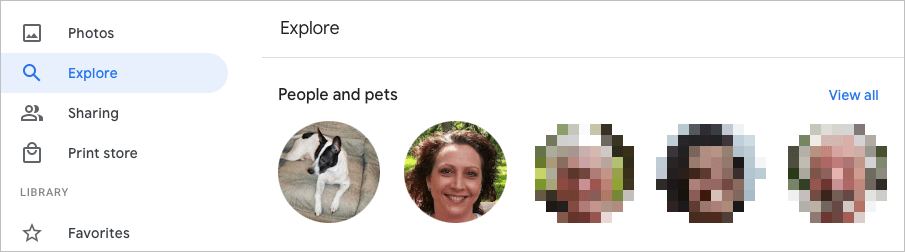
Denne funksjonen bruker ansiktsgjenkjenning og gjenkjenning for å kombinere bilder den identifiserer som samme person (eller kjæledyr).
Aktiver gruppe lignende ansikter på nettet
- Besøk Google Bilder og logg på.
- Velg tannhjul-ikonet øverst til høyre.
- Rull ned til og utvid delen Grupper lignende ansikter.
- Slå på bryteren for Ansiktsgruppering. Alternativt kan du aktivere bryterne for Hjelp kontakter å gjenkjenne ansiktet ditt og Vis kjæledyr med folk.
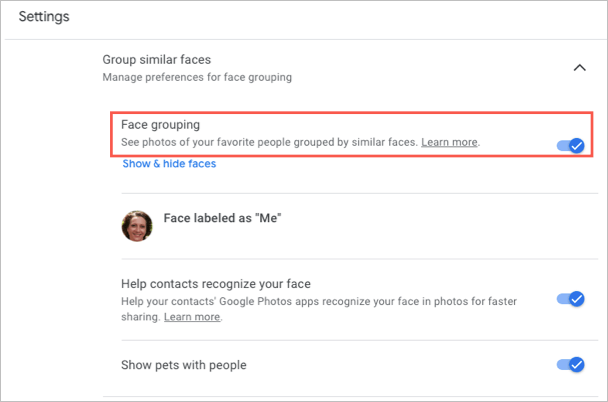
Endringene dine lagres automatisk, slik at du kan gå tilbake til hovedsiden for Google Foto eller et annet område ved å bruke navigasjonen til venstre.
Aktiver gruppe lignende ansikter på mobil
- Åpne Google Bilder-appen på mobilenheten din.
- Trykk på profilikonet ditt øverst til høyre.
- Velg Bildeinnstillinger på Android eller Google Foto-innstillinger på iPhone.
- Velg alternativet Grupper lignende ansikter.
- Slå på bryteren for Ansiktsgrupperingog eventuelt de to andre innstillingene for ansikter hvis du vil.
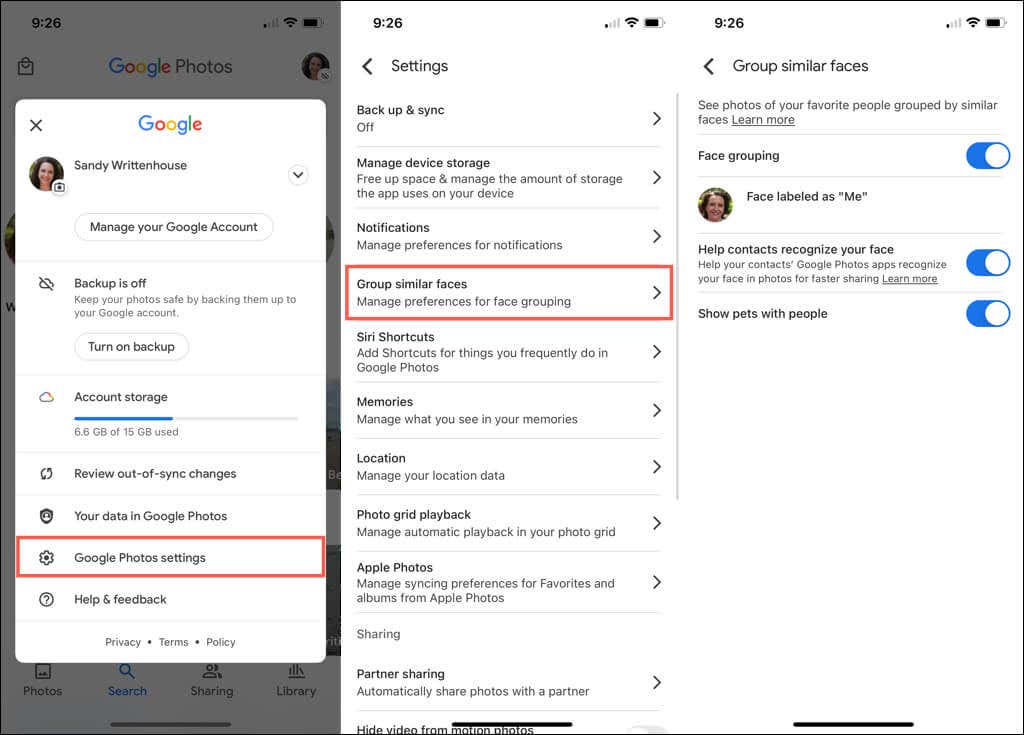 < /figure>
< /figure>
Du kan trykke på pilen øverst til venstre for å gå ut av denne skjermen og justere eventuelle andre innstillinger om nødvendig. Ellers trykker du på pilen igjen for å gå tilbake til hovedskjermbildet for Google Foto.
Legg til navn på ansikter i Google Foto
Du kan legge til navn på ansikter på Google Foto-nettstedet eller i mobilappen. Når du gjør det, synkroniseres endringene, slik at du bare trenger å gjøre det på ett sted.
Legg til navn til ansikter på nettet
- Velg Utforsk i navigasjonen til venstre.
- Velg et ansikt øverst under Folk eller Folk og kjæledyr. Du kan også bruke koblingen Se alle til høyre for å se alle.
- Øverst til venstre på neste skjermbilde velger du Legg til et navn .

- Skriv inn et navn eller kallenavn for personen eller kjæledyret.< /li>
- Velg Ferdig for å lagre endringen.

Du kan velge pilen øverst til venstre for å gå tilbake til Utforsk-skjermen. Du skal da se navnet du la til under ansiktet øverst.
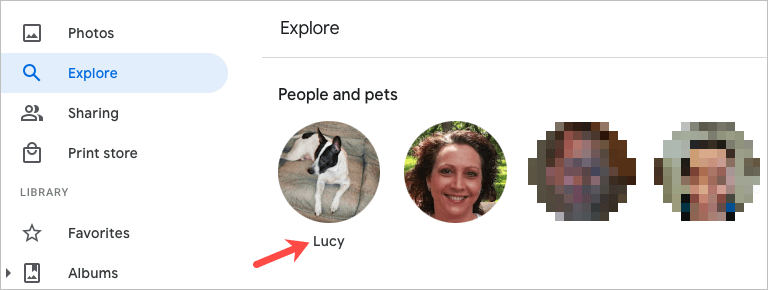
Legg til navn på ansikter på mobil
- I Google Foto-mobilappen velger du Søk-fanen.
- Du vil se ansikter øverst under Folk eller Folk & Kjæledyr. Du kan velge Se alle til høyre for å se alle ansikter.
- Velg et bilde og velg Legg til et navn.
- Skriv inn navnet og trykk på Ferdig.
Tips: På iPhone kan du også raskt sette et navn på ansiktet. Trykk på Legg til navn under bildet. Skriv inn navnet øverst og trykk på Ferdig på tastaturet. For flere tips som dette, sjekk ut våre Google Foto-tips og triks!
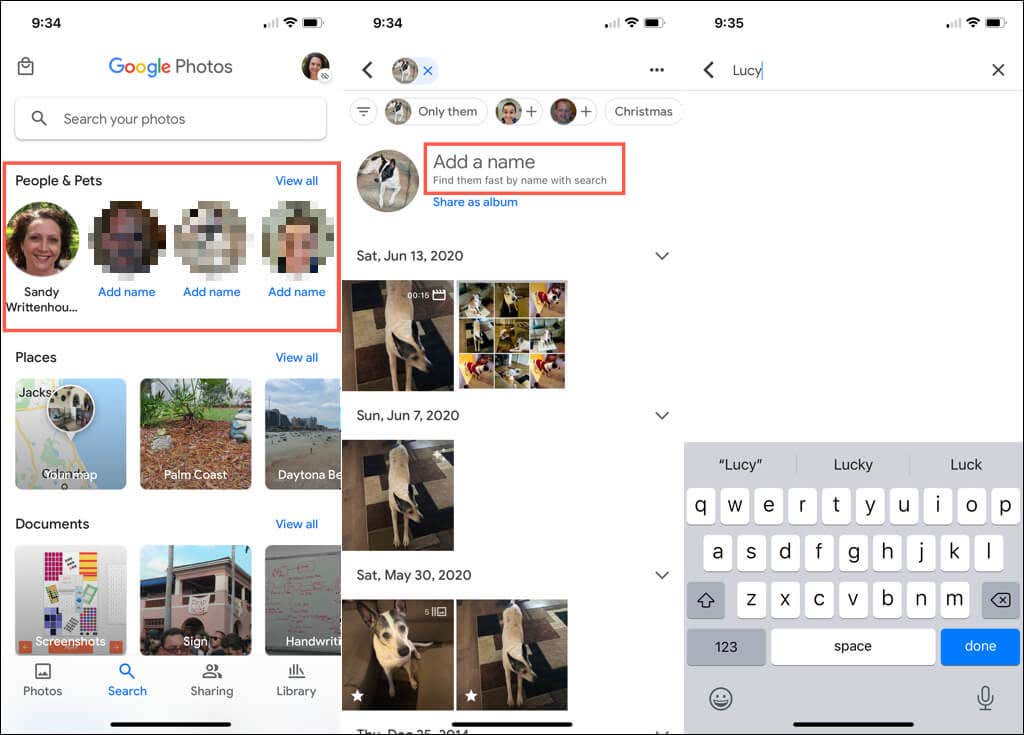
Rediger et navn for et ansikt
Hvis du vil endre et navn du har tildelt et ansikt, kan du gjøre det like enkelt som å legge til et først.
Rediger et navn på nettet
- Velg bilde øverst på Utforsk-siden.
- Hold markøren over navnet på vedkommendes bildeside og velg blyant-ikonet som vises. li>
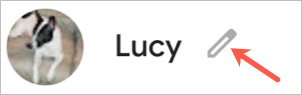
- Gjør endringen og velg Ferdig.
Rediger et navn på mobil
- Velg bildet øverst på Søk-fanen.
- Trykk på de tre prikkene øverst til høyre og velg Rediger navneetikett sterk>. Du kan også velge Fjern navneetikett for ikke å vise et navn i det hele tatt.
- Skriv inn det nye navnet eller kallenavnet øverst og trykk Ferdig på tastatur.
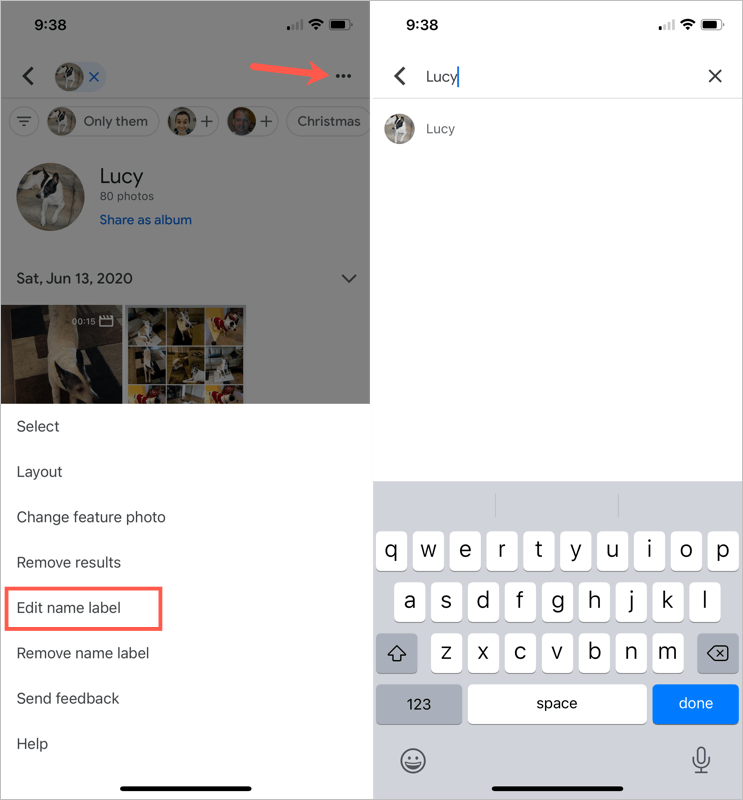
Se bilder med ansikter
Etter at du har lagt til et navn til et ansikt på Google Foto, er det enkelt å finne bilder av den personen eller kjæledyret.
På nettet kan du gå til Utforsksiden og velg et bilde øverst. Du kan også bruke Søk-boksen øverst i Google Foto for å skrive inn navnet.
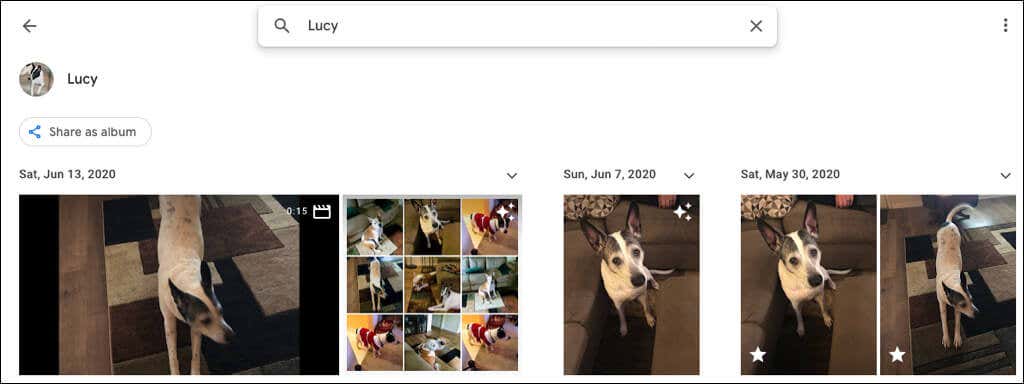
På mobilenheten din går du til Søkfanen og velg et bilde øverst. Hvis du har mange navngitte ansikter, sett navnet inn i Søk-feltet i stedet.
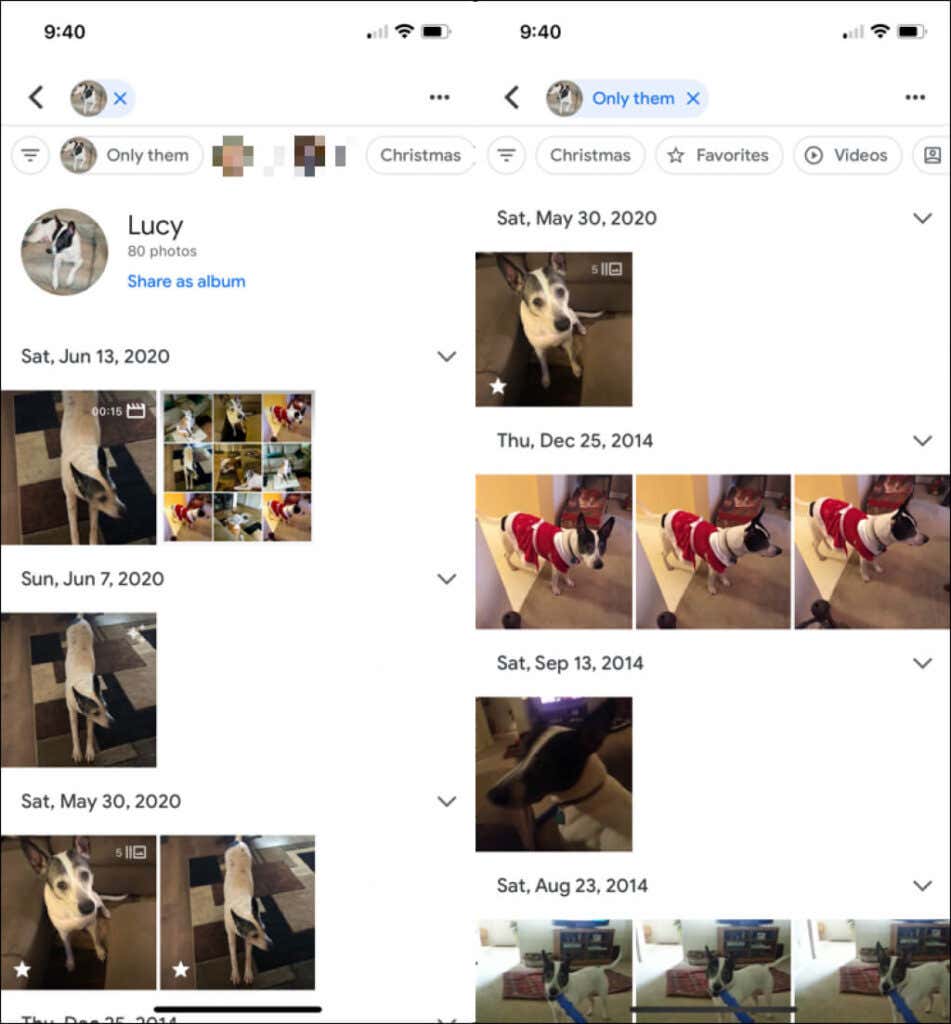
Skjul bilder med ansikter
Vi har alle vært der. Bilder dukker opp av folk vi ikke lenger ønsker å se. Heldigvis lar Google Foto deg skjule bilder av bestemte personer eller kjæledyr. Dette sletter ingen bilder; den viser rett og slett ikke det ansiktet i Utforsk- og Søk-delene.
Skjul ansikter på nettet
- Velg tannhjul-ikonet øverst til høyre i Google Foto.
- Rull til og utvid delen Grupper lignende ansikter.
- Velg Vis & skjul ansikter-koblingen under Ansiktsgruppering.
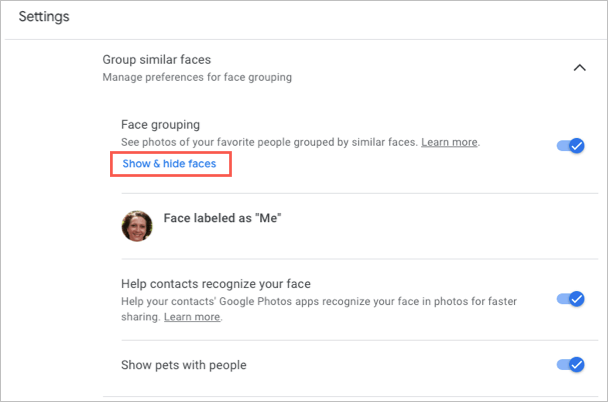
- Velg ansiktet til personen du vil skjule. Dette plasserer et ikon av et øye med en linje gjennom og dimmer miniatyrbildet.
- Velg Ferdig øverst til høyre når du er ferdig.
< figure class="aligncenter size-full">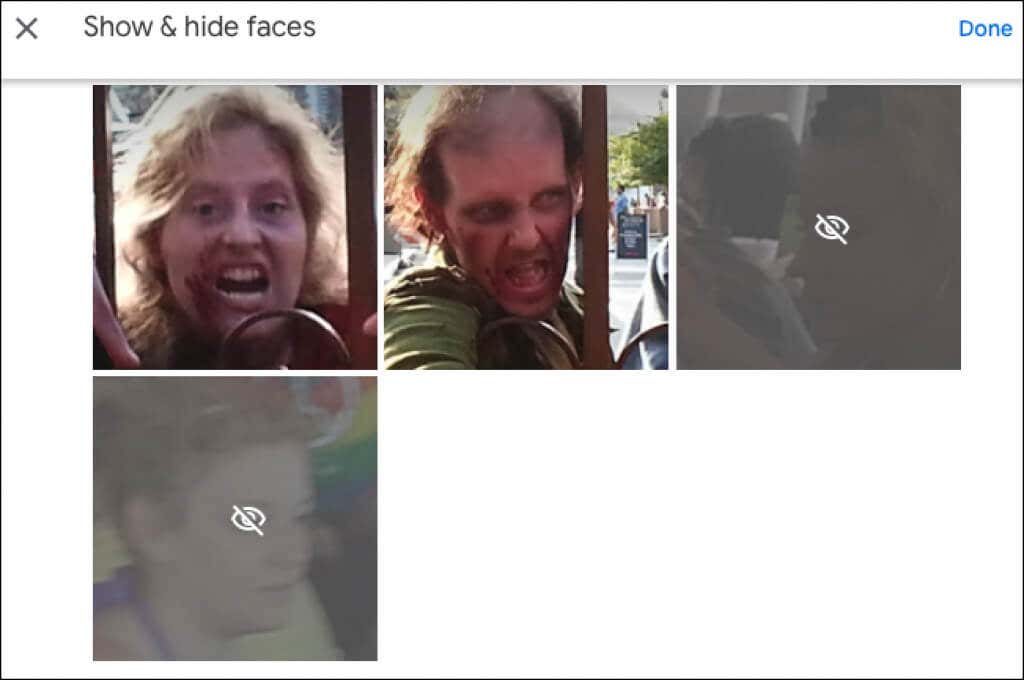
Hvis du ombestemmer deg senere og vil vise et Google Foto-ansikt, følg de samme trinnene for å gå tilbake til dette stedet. Velg deretter ansiktet for å fjerne ikonet og vise ansiktet igjen.
Skjul ansikter på mobil
- Gå til Søk-fanen og velg Se alle i Personer-delen øverst.
- Trykk på de tre prikkene øverst til høyre og velg < strong>Skjul & vis folk på Android, Skjul & vis ansikter på iPhone.
- Velg personens ansikt du vil skjule. Som på nettet plasserer dette et skjult ikon på ansiktet og dimmer miniatyrbildet.
- Trykk på Ferdig øverst når du er ferdig.
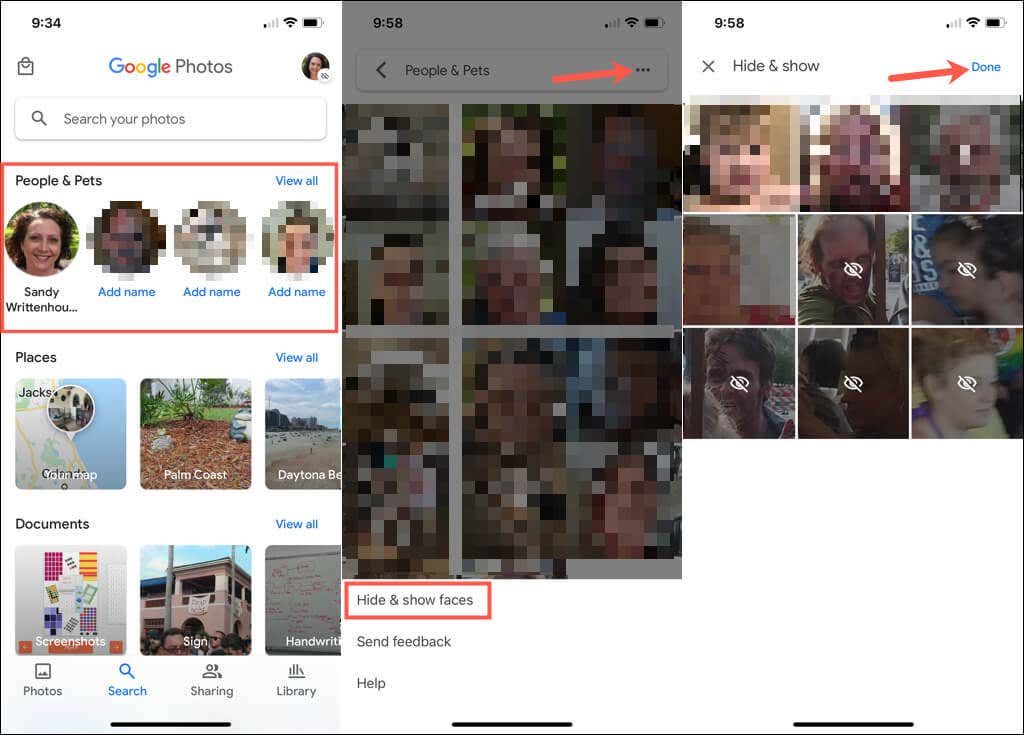
For å vise et ansikt senere, følg de samme trinnene og velg ansiktet du vil ha for å vise igjen for å fjerne det skjulte ikonet.
Når du legger til ansikter i Google Foto, bør du vurdere å knytte navn til dem også. Dette gjør disse menneskene og kjæledyrene enkle å finne og enkle å søke etter også.
For mer, se hvordan du laster ned Google Foto-bilder og -videoer eller hvordan du flytter bilder fra iCloud til Google Foto.

